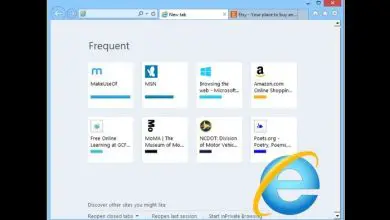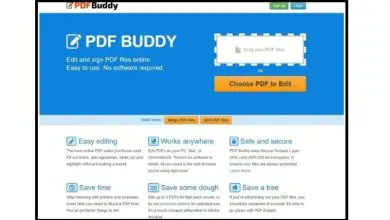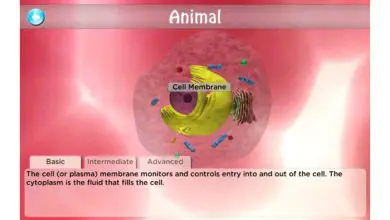Come posso scaricare e utilizzare HouseParty sul mio PC Windows o Mac?
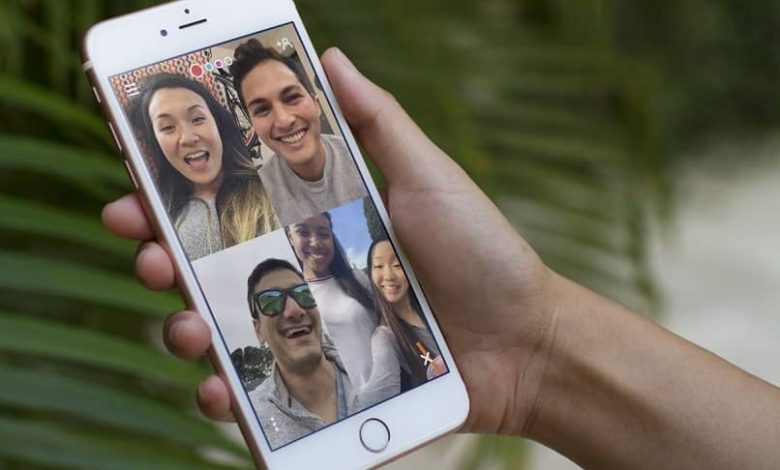
Come scaricare e utilizzare HouseParty su Windows o Mac
L’applicazione di videochiamata è multipiattaforma, il che significa che gli utenti Android, iOS, Windows e Mac possono utilizzarla e comunicare tra loro.
Non possiamo negare che questo sia un grande vantaggio poiché è uno dei modi per tenere insieme molte persone senza dover dipendere da un dispositivo specifico.
Un altro vantaggio è che puoi usarlo in Chrome senza dover scaricare nulla sul tuo PC. Tutto quello che devi fare è installare un’estensione in Chrome che richiede meno di 1 minuto.
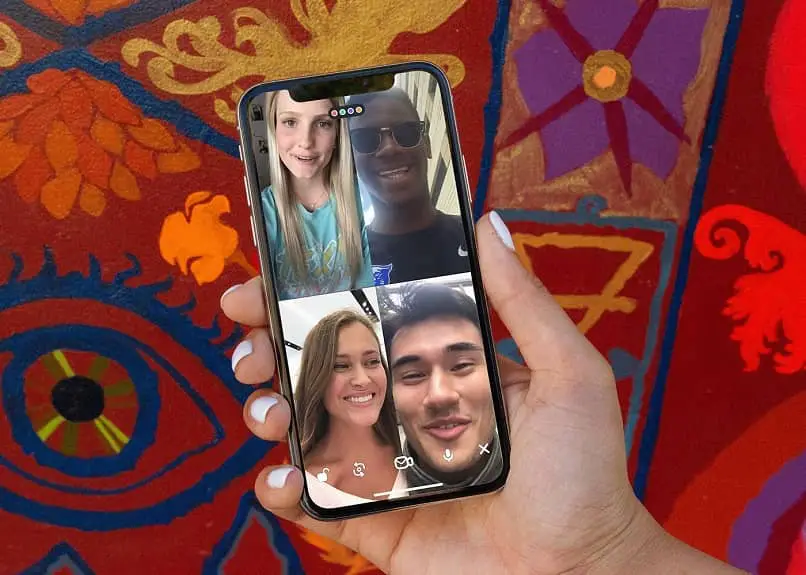
Nel caso volessi scaricare HouseParty per Android e iOS puoi farlo dai rispettivi store. Il modo in cui funziona sia sui dispositivi mobili che sui computer è molto simile. Dopo aver installato l’app è molto facile creare un account:
Clicca su » Iscriviti «. Devi aggiungere un vero indirizzo email poiché dovrai verificarlo. Aggiungi il tuo nome, quindi nome utente, data di nascita e password. Nel caso non volessi fornire tutti i tuoi dati per una questione di privacy e sicurezza. L’unica cosa che conta è l’e-mail.
Ti chiederà quindi di aggiungere un numero di telefono. Tuttavia, non è necessario funzionare poiché l’app è gestita con nomi utente. Quindi puoi saltare questo passaggio facendo clic su » Salta » nell’angolo in alto a destra dello schermo.
Nel caso volessi sapere quale dei tuoi amici utilizza HouseParty, una cosa che potresti fare è connettere l’app al tuo account Facebook, in questo modo potrai scoprire chi dei tuoi amici utilizza l’app e comunicare attraverso di essa.
Come usare HouseParty su Windows e Mac
Quindi dovrai vedere un elenco di contatti delle persone che utilizzano l’app. Ma la cosa più importante arriva dopo dove dovrai dargli accesso alla fotocamera e al microfono per poter effettuare videochiamate. Richiederà anche l’accesso alla posizione, sebbene questo non sia così importante o necessario.
Nonostante l’app sia ben nota per la qualità delle videochiamate e delle chiamate. Può essere utilizzato anche per inviare normali messaggi di testo come qualsiasi altra app.
Una volta avviata una videochiamata facendo scorrere lo schermo dal basso verso l’alto vedrai tutte le opzioni disponibili della stessa. Se clicchi su «Aggiungi» puoi aggiungere più persone alla conversazione, puoi anche inviare messaggi o cercare un altro utente con il suo Nickname.
Tutto è in inglese quindi è uno dei grandi «inconvenienti» di questa app. Tuttavia, una volta che inizi a usarlo e ti prendi dimestichezza, ti abitui rapidamente alle opzioni e sarai guidato dalle icone nel caso in cui non conosca troppo l’inglese.
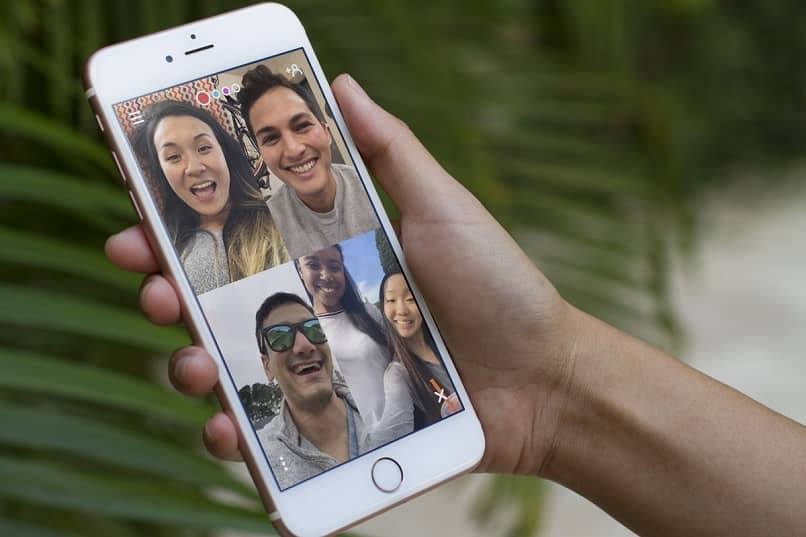
Come avviare una videochiamata su HouseParty
- Scorri lo schermo dal basso verso l’alto per vedere tutte le opzioni disponibili.
- Clicca su » Unisciti » negli amici che sono connessi e con i quali vuoi fare una videochiamata.
- Avvia la chiamata a detto contatto, qui devi aspettare che l’altra persona risponda.
Se si preme sull’icona del microfono, verrà disattivato, questo accade anche con la telecamera che smetterà di essere vista. A sua volta, se vuoi che la conversazione sia privata e nessuno possa parteciparvi, fai clic sull’icona del lucchetto al centro dello schermo.
Ricorda che le videochiamate HouseParty sono per un massimo di 8 persone. Sono piuttosto divertenti, anche se un po’ complicati soprattutto quando parlano tutti allo stesso tempo.